
Ta preferowana platforma komunikacyjna dla graczy online jest jedną z największych pod względem połączeń sieciowych i połączeń wideo. Ale jak każda aplikacja zwykle zawiera błędy, które prowadzą do chęci odinstaluj Discorda.
Albo dlatego, że nie widzisz już potrzeby korzystania z Discorda, albo dlatego, że program ma błędy, po odinstalowaniu nie będziesz chciał, aby pozostał po nim żaden ślad. Aby W tym artykule pokażemy, jak całkowicie odinstalować Discord.
Samouczek do całkowitego odinstalowania Discord
Ponieważ Discord jest platformą do obsługi wiadomości błyskawicznych, można go pobrać z dowolnego urządzenia, zarówno mobilnego, jak i stacjonarnego. W tej sekcji wyjaśnimy, jak całkowicie odinstalować Discord na dowolnym urządzeniu.
Odinstaluj Discord w Windows 10
Aby rozpocząć ten samouczek, Musisz mieć całkowicie zamknięty Discord, oznacza to, że program nie powinien działać w tle. Jeśli tak, musisz je zamknąć. Kontynuuj, wykonując następujące kroki:
- Otwórz menu Windows "Start"«. To jest w lewym dolnym obszarze.
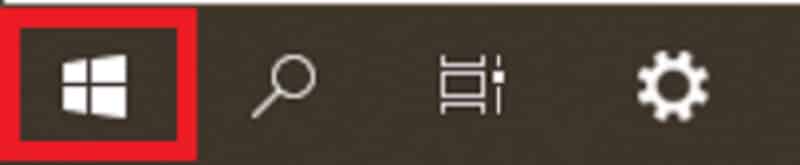
- Napisz w lupie «Aplikacje» i zobaczysz ikona koła zębatego z frazą „Dodaj lub usuń program”, musisz go wybrać. W najbardziej aktualnych wersjach można znaleźć opcję «Aplikacje i programy».
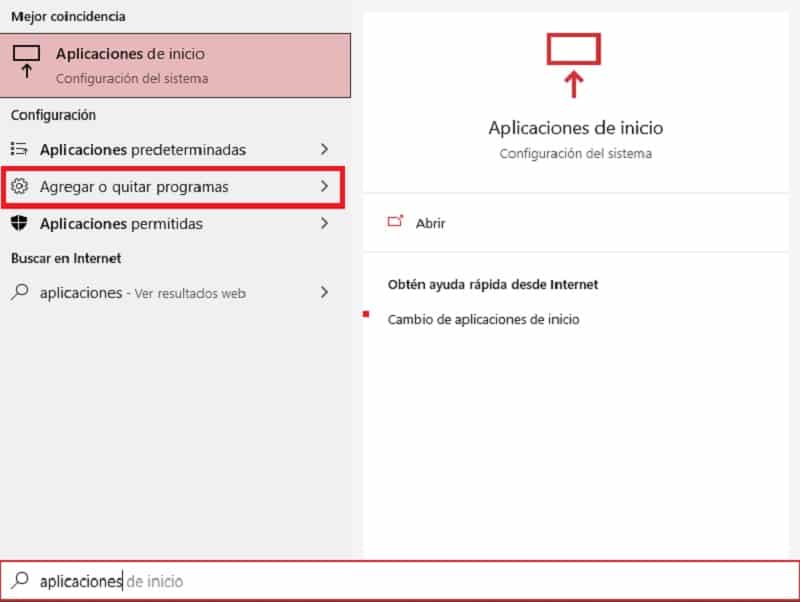
- Otworzy się okno, który wskaże „Aplikacje i cechy”.
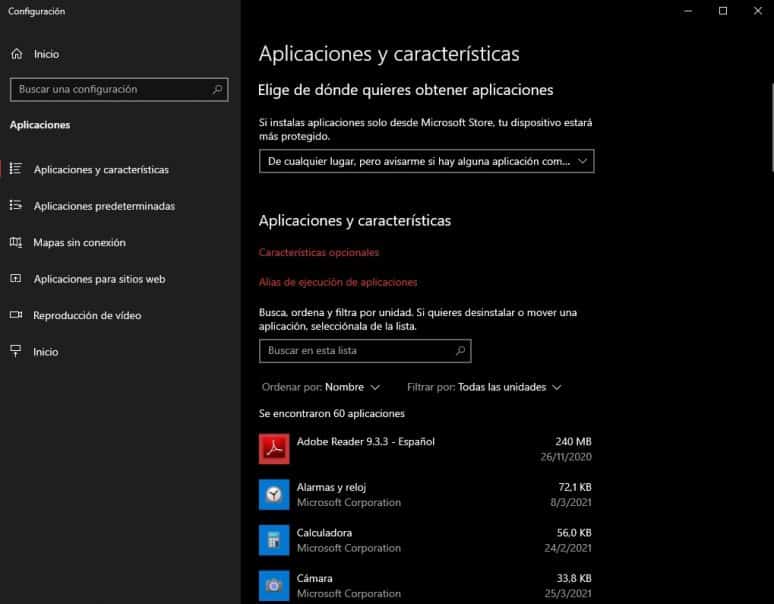
- Będziesz musiał przeszukać pole „Znajdź tę listę” w aplikacji Discordlub po prostu przewiń okno, aż znajdziesz program.
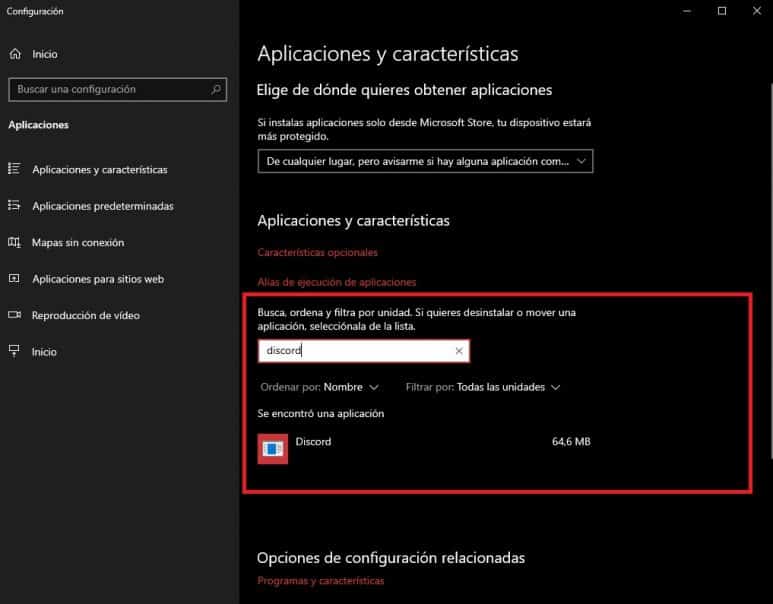
- Kliknij «Niezgodność», gdzie otworzy się mały ekran.
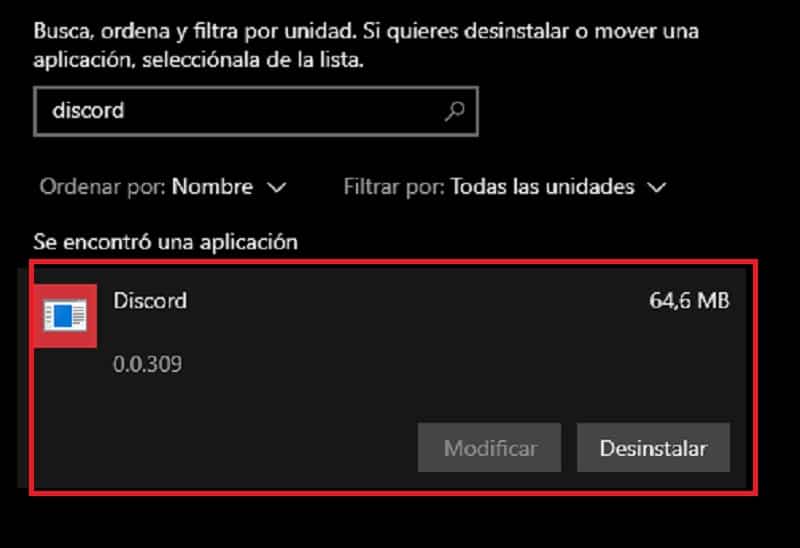
- Zobaczysz 2 opcje w prawym dolnym rogu tego małego okna: «Modyfikuj» i «Odinstaluj». Wybierz opcję „Odinstaluj”.
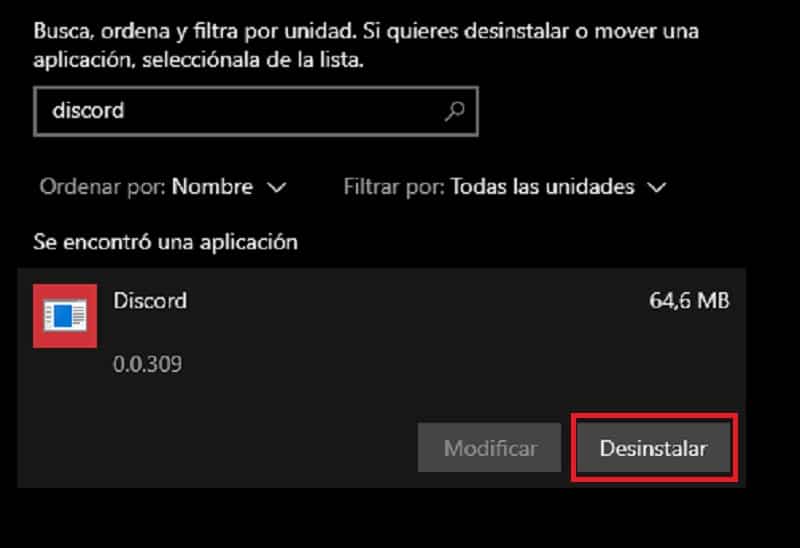
- Do końca, musisz potwierdzić dezinstalację zakończyć na komputerze z systemem Windows.
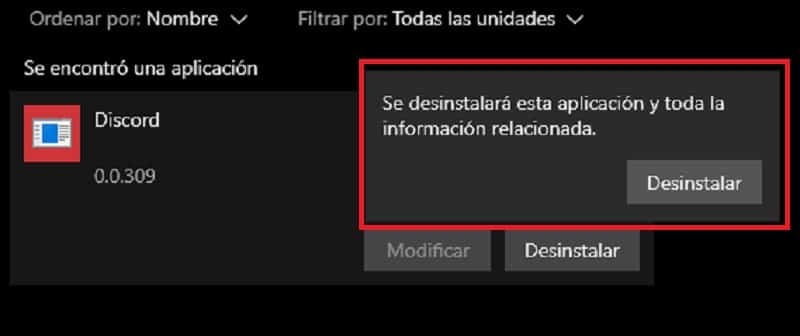
W niektórych przypadkach, Otrzymasz kolejne potwierdzenie, w którym musisz kliknąć opcję „Tak”, aby kontynuować poprawną dezinstalację Discorda.
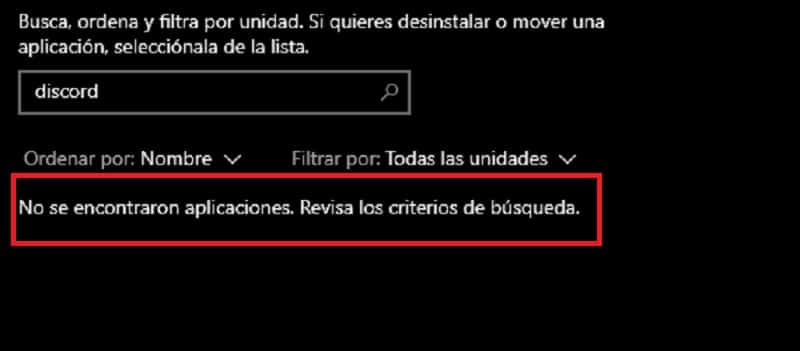
Odinstaluj na iMacu (Apple)
Ponieważ jest to inne oprogramowanie, kroki w celu odinstalowania Discord na iMacu są inne. Powiemy Ci, czym one są:
- Podobnie jak w Windows 10 musisz sprawdź, czy program nie jest otwarty lub uruchomiony w tle. Jeśli tak, musisz najpierw zamknąć program.
- Otwórz folder aplikacji, w sposób konwencjonalny lub naciskając klawisze klawiatury: Shift + Command + A.
- Wyszukaj aplikację Niezgoda.
- Wybierz aplikację i przeciągnij ją do kosza, który znajduje się w prawym dolnym rogu.
W ten sposób całkowicie wyeliminujesz i odinstalujesz Discord. Pamiętaj, że na Macu programy są w ten sposób eliminowane.
Aby potwierdzić odinstalowanie Discorda, musisz kliknąć prawym przyciskiem myszy na kosz i wybierz opcję „Opróżnij kosz” lub „Opróżnij kosz”.
Odinstaluj na telefonie komórkowym
Odinstalowanie Discord z telefonu komórkowego jest znacznie łatwiejsze niż na poprzednich urządzeniach. Na telefonie komórkowym masz 2 procesy odinstalowywania dowolnej aplikacji: Poprzez "Menu konfiguracji" lub "Menu aplikacji".
Menu ustawień
Wykonaj szczegółowo następujące kroki, aby odinstalować Discord z tego menu:
- Znajdź ustawienia swojego telefonu. W większości telefonów komórkowych można go znaleźć w postaci ikony koła zębatego.
- Wchodząc w ustawienia, poszukaj opcji związanej z aplikacjami. W niektórych telefonach aplikacje można znaleźć w folderze "Pamięć urządzenia".
- Wyszukaj aplikację „Discord” i wybierz go.
Aby zakończyć proces, wystarczy kliknąć opcję odinstalowania.
Główne menu aplikacji
Główne menu aplikacji to takie, które pojawia się jako strona główna Twojego telefonu komórkowego. Ta opcja jest znacznie łatwiejsza i szybsza do odinstalowania aplikacji:
- Naciśnij i przytrzymaj aplikację „Discord” dopóki nie pojawi się wyskakujące opcje.
- W niektórych telefonach pojawi się opcja «Usuń» iw innych «Odinstaluj».
- Wybierz i idź, aplikacja zostanie odinstalowana.
Jak widać, wszystkie procesy są niezwykle proste, dzięki czemu każdy, od dzieci po dorosłych, może je wykonać. Mamy nadzieję, że ten artykuł był bardzo pomocny w całkowitym odinstalowaniu Discorda.